Допомога
1. Додавання товарів ВГ «Основа» на партнерський сайт
Клікніть на кнопку «Отримати код для додавання товару» (рис. 1).
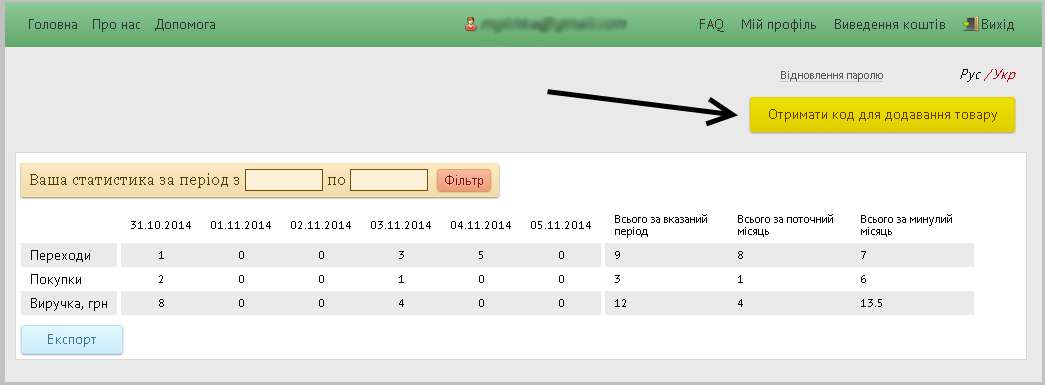
Рис. 1. Розміщення кнопки «Отримати код для додавання товару»
На сторінці пошуку товарів скористайтеся фільтром для того, щоб знайти товари, які Вас цікавлять (ті, які Ви бажаєте розмістити на своєму сайті). Для цього оберіть в фільтрі відповідний предмет, клас, вид видання та мову і клікніть на кнопку «Выбрать» (рис. 2).
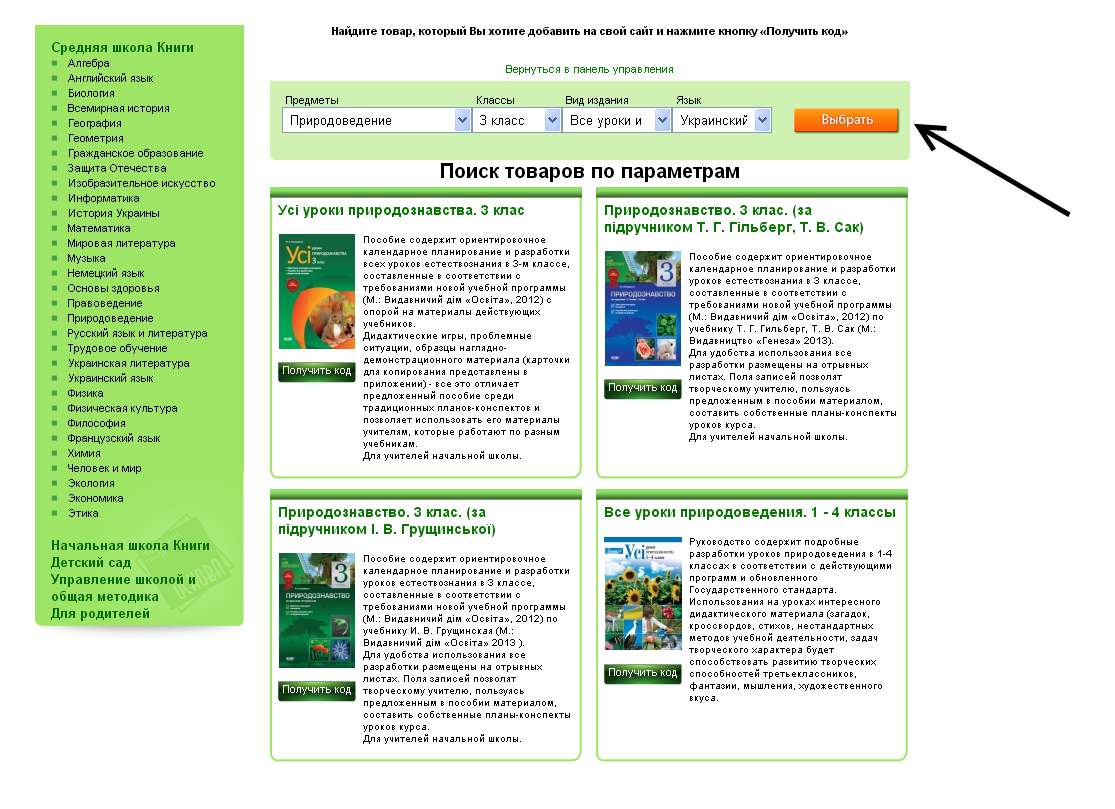
Рис. 2. Фільтр для вибору товарів
Для пошуку товарів Ви також можете скористатися каталогом. Для цього оберіть потрібний Вам розділ каталогу і клікніть на відповідний підрозділ (рис. 3).
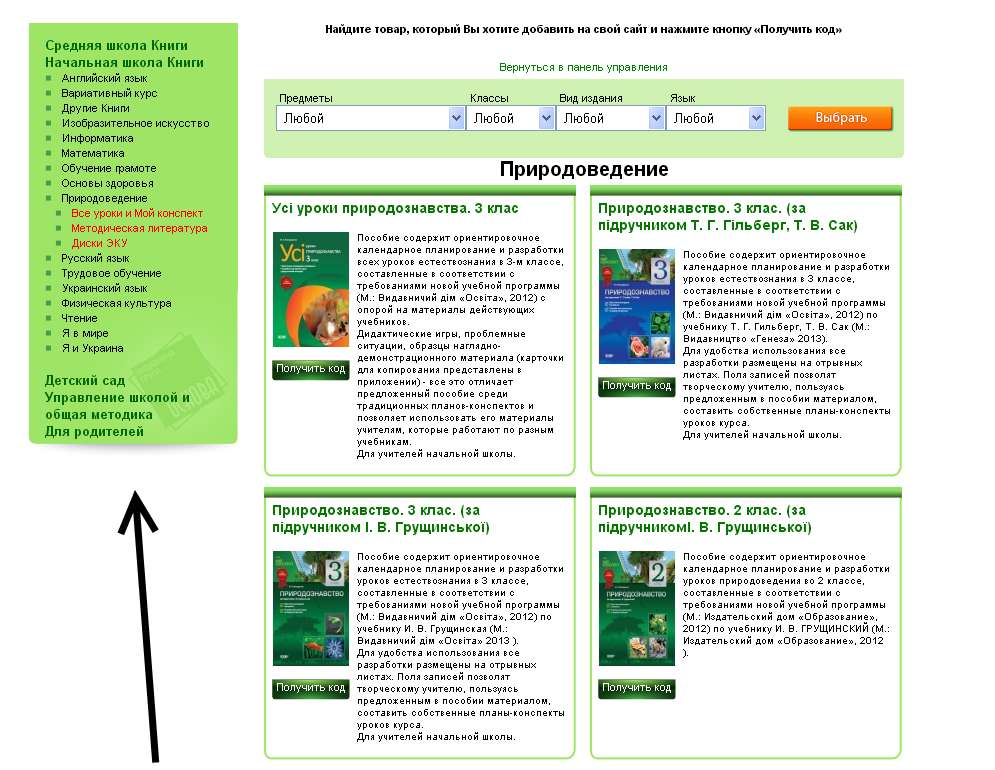
Рис. 3. Каталог для вибору товарів
У вибраній групі товарів знайдіть той, який Ви хочете додати на свій сайт, після чого клікайте на кнопку «Получить код» (рис. 4).
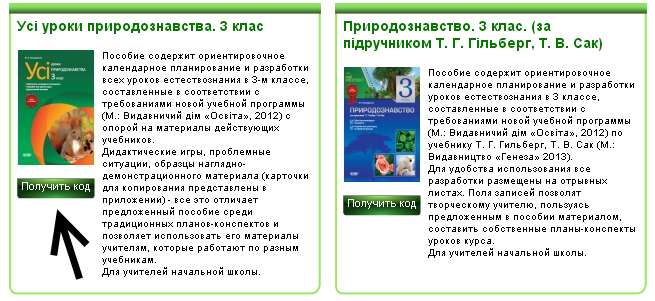
Рис. 4. Кнопка «Отримати код»
На сторінці отримання коду (рис. 5) виберіть бажану форму зображення партнерського товару на Вашому сайті (лівий стовпчик), скопіюйте відповідний HTML-код товару (центральний стовпчик) і вставте його на свій веб-сайт (блог, веб-сторінку).
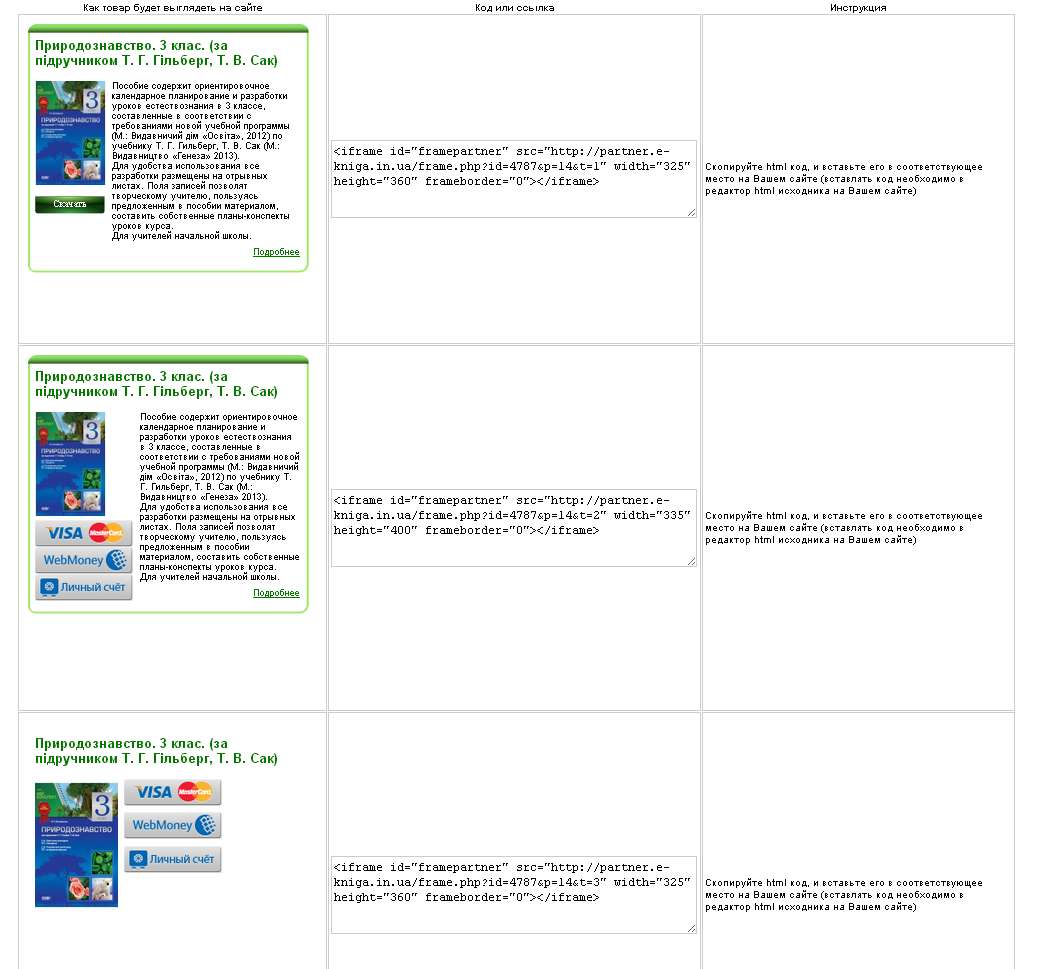
Рис. 5. Сторінка отримання коду
Звертаємо Вашу увагу на те, що HTML-код потрібно вставляти не в візуальний редактор на Вашому сайті, а саме в HTML-редактор (рис. 6).
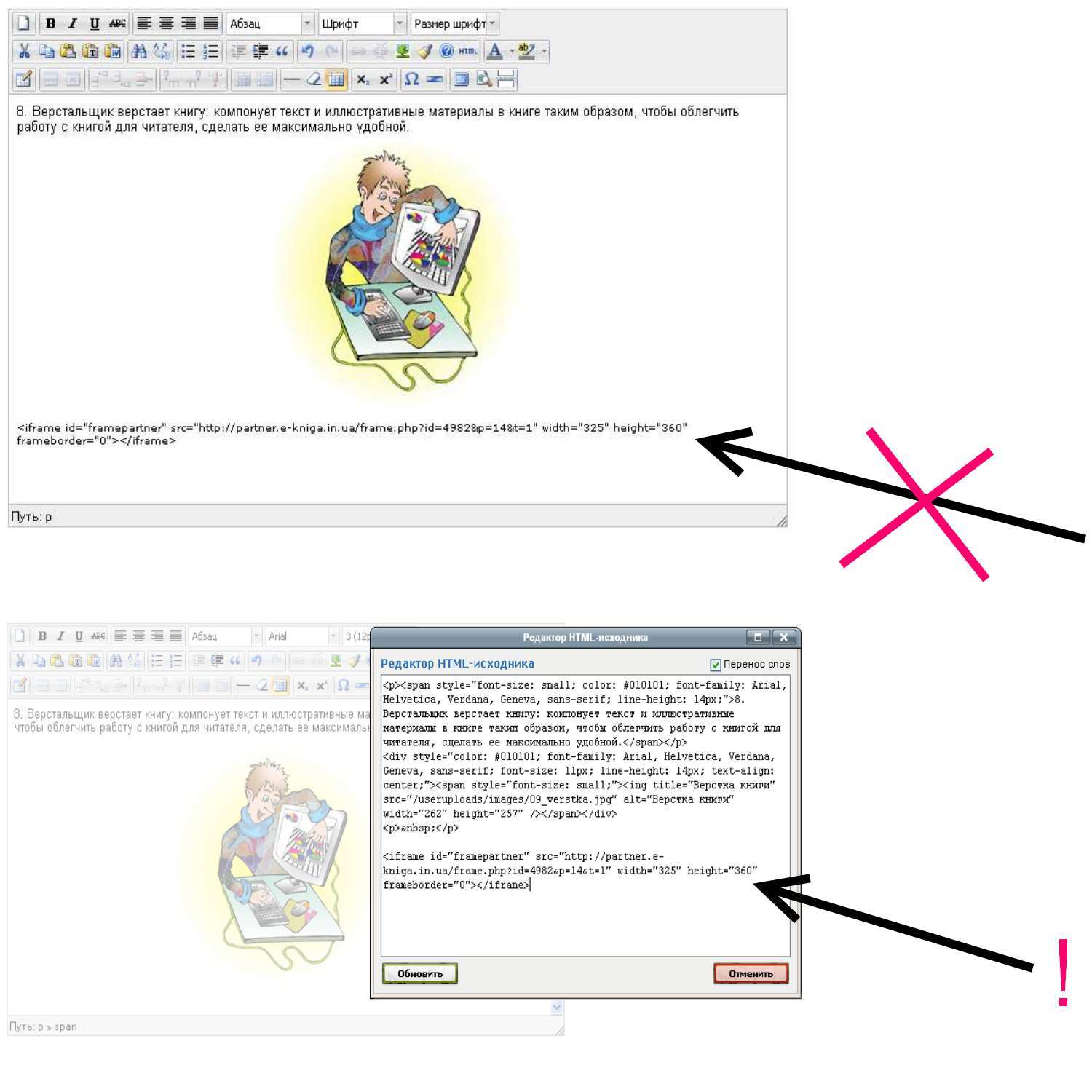
Рис. 6. Коректне та некоректне додавання HTML-коду на сайт
Крім того, Ви можете додати партнерський товар шляхом встановлення на Ваш сайт обкладинки або анкор-тексту даного товару і подальшого оснащення обкладинки або тексту нашим посиланням.
Увага! Посилання на товар обов'язково повинно братися з центрального стовпця сторінки отримання коду і додаватися до обкладинки або тексту в незмінному вигляді (у тому вигляді, як воно представлено на сторінці отримання товару). Те ж саме стосується HTML-коду товару.
Після встановлення коду (анкор-тексту, обкладинки) товару завантажте відповідну сторінку Вашого сайту і переконайтеся, що партнерський товар відображається коректно.
На свій сайт Ви можете встановлювати необмежену кількість партнерських товарів.
2. Облік переходів, покупок і винагороди
Якщо Ви хочете отримати дані про те, скільки відвідувачів Вашого сайту перейшли на сайт http://e-kniga.in.ua за партнерськими посиланнями, скільки з них зробили партнерські покупки та яку виручку Ви заробили, то скористайтеся таблицею «Ваша статистика» на головній сторінці особистого кабінету (рис. 7). Там Ви можете встановлювати потрібний Вам звітний період.
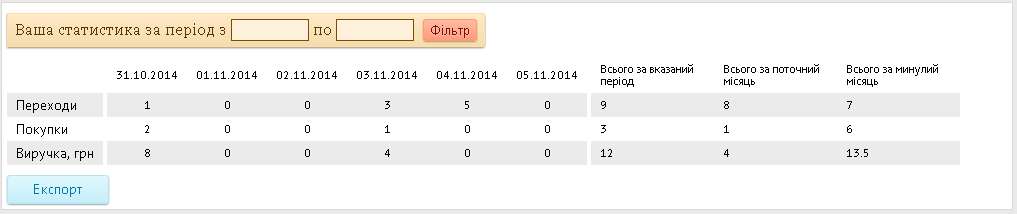
Рис. 7. Таблиця «Ваша статистика»
В таблиці «Придбані товари» (рис. 8) Ви можете ознайомитися з інформацією про партнерські покупки, які були здійснені після переходу з Вашого сайту в інтернет-магазин http://e-kniga.in.ua.

Рис. 8. Таблиця «Придбані товари»
У таблиці «Баланс» Ви можете знайти інформацію про поточний стан особового рахунку, а також про зароблені та отримані кошти (рис. 9).

Рис. 9. Таблиця «Баланс»
В таблиці «Історія виплат» (рис. 10) Ви можете знайти дані по всім минулим виплатам (якщо такі були).
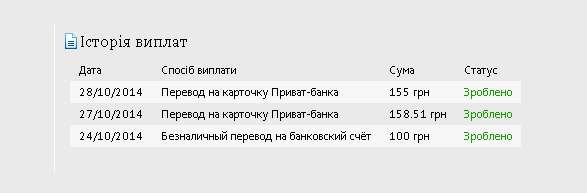
Рис. 10. Таблиця «Історія виплат»
3. Виведення зароблених коштів
Для отримання зароблених в партнерській програмі коштів, Вам потрібно перейти на сторінку «Виведення коштів». На сторінці «Виведення коштів» потрібно вписати у відповідне поле суму, яку Ви хотіли б отримати, і натиснути на кнопку «Замовлення виплати коштів» (рис. 11)
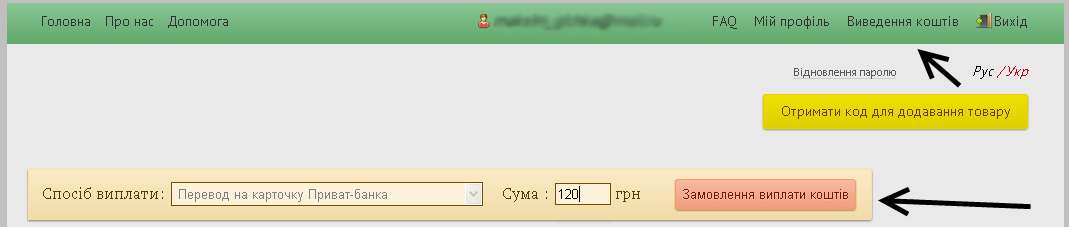
Рис. 11. Фрагмент сторінки «Виведення коштів»
Звертаємо Вашу увагу на те, що Ви можете замовити отримання грошових коштів тільки в розмірі 100 грн і більше, і тільки коли на Вашому особистому рахунку буде накопичена сума в розмірі 100 грн і більше.
Після замовлення виведення коштів слідкуйте за станом Вашого рахунку в тій організації, яку Ви вказали в реєстраційних даних, в якості власника Вашого зовнішнього рахунку, на який буде приходити заробіток від участі в партнерській програмі. Протягом тижня він повинен поповнитися на замовлену Вами суму.